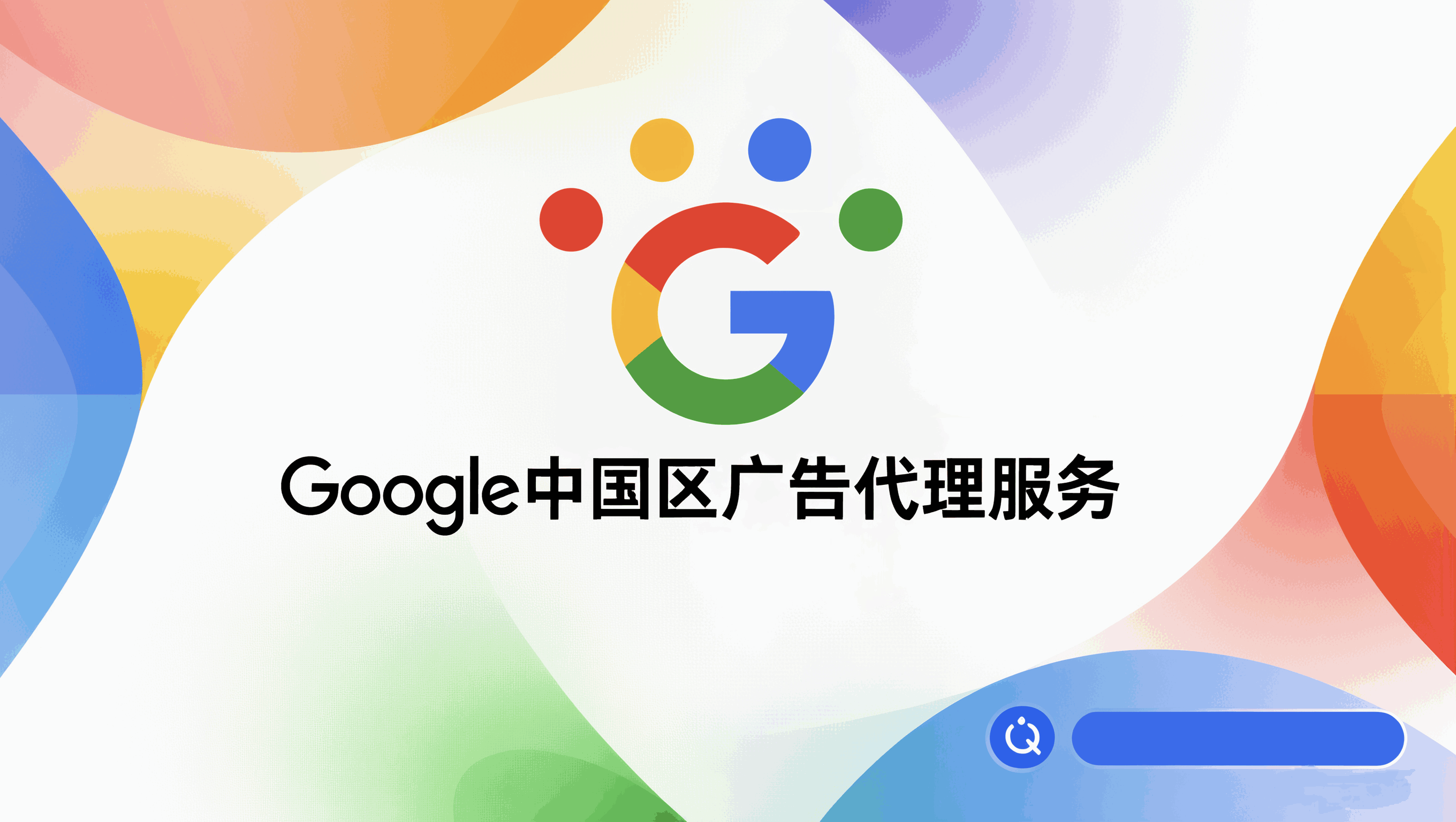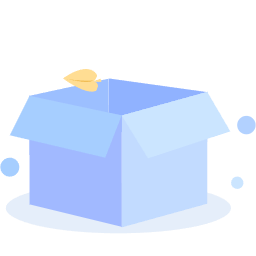搞定WC商品元数据导入→5步极速,效率翻倍!

做跨境电商,尤其是运营WooCommerce店铺的卖家朋友们,一定都深有体会:商品管理是门大学问。商品名称、价格、图片这些基本信息固然重要,但藏在背后的“幕后英雄”——商品元数据,才是真正决定你的店铺能否脱颖而出、持续增长的关键。
这些元数据,比如品牌、材质、颜色、SEO标题和描述,就像是商品的“身份证”和“说明书”。它们不仅能让你的店铺看起来更专业、更有条理,还能显著提升商品在搜索引擎中的排名,优化顾客的购物体验,并确保全店数据的统一性。
然而,手动为成百上千甚至上万个商品逐一添加或更新这些元数据,想想都让人头疼,费时费力还容易出错。好在WooCommerce本身就支持通过CSV文件批量导入商品元数据,极大地简化了现有商品的更新和新商品的添加流程。如果你追求更高效、更灵活的操作方式,那么WebToffee开发的WooCommerce商品导入导出插件(Product Import Export Plugin for WooCommerce)将是你的得力助手。
今天,我就以一个资深导师的身份,手把手教大家如何利用这款插件,通过CSV文件高效导入WooCommerce商品元数据,无论是更新老品还是上架新品,都能让你事半功倍。
核心要点,请大家划重点:
- 商品元数据,如品牌、材质、颜色和SEO信息等,对提升店铺形象、优化性能和搜索可见度至关重要。
- 面对海量商品,逐个手动更新元数据不仅耗时,而且极易出错。
- 借助WebToffee的WooCommerce商品导入导出插件,你可以通过CSV文件快速批量导入或更新商品元数据,大幅节省时间,并确保数据一致性。
WooCommerce中的商品元数据到底是什么?
简单来说,商品元数据就是除了商品名称、价格、图片等标准信息之外,依附于WooCommerce商品的一层“额外信息”。它提供了更深层次的商品背景和描述,能帮助搜索引擎和顾客更全面地理解你的产品。
这些元数据可以包括:
- 自定义字段: 比如
_brand(品牌)、_sku_alt(备用SKU)或_product_material(商品材质),它们用于存储特定的商品属性。 - SEO数据: 就像商品的“自我介绍”,包括元标题(meta title)和元描述(meta description),它们能直接影响你的商品在搜索结果中的展示和排名。
- 高级属性或规格: 如尺寸、重量、兼容性细节等,这些能让商品详情页的信息更丰富、更具吸引力。
- 第三方插件数据: 由其他工具添加的信息,例如商品徽章、特殊的物流信息或高级自定义字段(ACF)数据。

新媒网跨境认为,商品元数据就像是商品的“履历表”,它帮助你更好地整理商品目录,通过更精准的搜索关键词提升商品的可发现性,并最终通过在商品页面展示更丰富、更相关的信息,来增强整体购物体验。
为什么要通过CSV文件导入商品元数据?
通过CSV文件导入元数据,是实现批量更新和保持商品数据一致性的最快速、最高效方法。这其中有几个关键的好处,各位卖家朋友们一定要明白:
- 一次性批量编辑或更新商品详情: 告别一个一个点开商品进行修改的繁琐。通过CSV导入,你可以瞬间修改数百甚至上千条商品记录。无论是更新SEO元数据、添加自定义字段,还是更改商品属性,所有操作都能在一次导入过程中完成。这大大提高了工作效率,节省了宝贵的时间。
- 保持商品数据高度一致性: 一个集中管理的CSV文件有助于确保数据准确和统一。在上传之前,你可以在一个地方仔细审查和编辑所有商品信息,从而有效减少拼写错误或数据遗漏的风险。这对于多SKU、多员工协作的团队尤其重要。
- 在不同店铺或测试环境中迁移数据: 如果你的店铺正在进行改版、更换主题,或者在测试环境中进行更新,CSV导入就像一个高效的数据“搬运工”。它可以轻松安全地在不同站点之间迁移商品元数据,避免数据丢失,确保你的业务顺利过渡。
- 与其他系统(如ERP或PIM软件)集成: 很多外部管理系统,比如库存管理系统、ERP(企业资源计划)和PIM(产品信息管理)工具,都能导出CSV格式的数据。通过将这些CSV文件导入WooCommerce,你可以轻松实现不同平台之间的数据同步,构建更强大的自动化管理体系。
准备用于导入商品元数据的CSV文件
在开始导入之前,你必须准备一个结构清晰、内容准确的CSV文件。大家可以把这个文件想象成一份“施工图纸”,WooCommerce将根据它来精确地识别哪些商品信息应该放在哪里。
新媒网跨境了解到,你的CSV文件至少应该包含以下关键信息:
- 商品ID或SKU: 这是每个商品的“唯一识别码”。如果你是要更新现有商品,WooCommerce会通过这个ID或SKU来匹配并更新正确的商品,而不是创建重复项。所以,这个字段非常重要。
- 自定义元数据键(Custom metadata keys): 这些是WooCommerce或你使用的插件用来存储额外商品数据的内部字段名称。例如,
_brand(品牌)、_color(颜色)、_material(材质)或_seo_title(SEO标题)。每个元数据键都应该作为CSV文件中的一个单独列标题。然后,你就可以在这些列下填写每个商品对应的具体数据。例如,如果你添加了一个“_brand”列,就在该列中列出每个商品的品牌名称。
这里提供一个示例CSV文件,其中包含WooCommerce商品元数据字段,如 _brand、_material、meta_title 和 meta_description,方便大家参考:
💡 小贴士: 建议大家使用Google表格或Excel等电子表格工具来整理数据,然后将其导出为CSV(UTF-8编码)文件,以确保与WooCommerce的最佳兼容性。特别是涉及中文或其他特殊字符时,UTF-8编码是避免乱码的保障!
在导入之前,请务必确保你的CSV文件干净且格式正确,以避免不必要的错误。除了UTF-8编码外,还要使用逗号作为分隔符,并确保所有列标题与你的WooCommerce设置保持一致。务必仔细检查是否存在重复的SKU或ID,确认元数据列与你的WooCommerce或插件字段名称完全匹配,并确保数字字段(如重量或尺寸)不包含任何多余字符。最后,这是一条铁律:在导入前,务必导出你现有商品的备份,这样如果出现问题,你随时可以恢复数据!
🗒️ 特别提醒: 在导入完整的商品目录之前,务必先用一个小样本CSV文件(比如几件商品)进行一次“测试导入”。这能帮助你验证所有元数据字段是否正确映射,并在商品页面上按预期显示,从而在你进行大规模更新前发现并解决潜在问题。
如何使用商品导入导出插件导入元数据
如果你需要导入更高级的商品元数据,比如自定义字段、隐藏元数据,或者从其他电商平台迁移数据,WebToffee开发的WooCommerce商品导入导出插件能让这个过程更快、更灵活。接下来,我就手把手教你如何一步步导入商品元数据:
1. 选择“商品”作为发布类型
首先,下载并安装这款商品导入导出插件。然后,从你的WordPress管理面板中:
- 找到侧边栏的“WebToffee 导入导出 (专业版)”。
- 点击“导入”,然后从发布类型列表中选择“商品”。

2. 选择导入方法
这款插件提供了两种灵活的导入选项:
- 快速导入(Quick Import): 如果你的CSV文件是之前用这款插件导出的,选择此方法会非常方便。
- 高级导入(Advanced Import): 这是我们推荐大家使用的,它允许你上传一个新的CSV文件,并在导入前手动映射字段,灵活性更高。
请选择“高级导入”方法,然后点击“映射导入列”按钮,进入映射界面。
3. 映射商品元数据字段
在映射界面,你会看到左侧列出了所有CSV文件中的列,右侧则是它们对应的WooCommerce字段。商品名称、价格和SKU等标准商品字段通常会自动映射。
而像 _brand(品牌)、_color(颜色)、_warranty_period(保修期)或 _total_sales(总销量)等自定义元数据字段,则会出现在“元(自定义字段)”或“隐藏元数据”部分。在这里,你需要将CSV文件中的每个自定义字段准确地映射到它对应的WooCommerce元键,确保所有元数据都能被准确导入。这一步是导入成功的关键,千万不能马虎!
4. 应用高级选项并运行导入
在开始导入之前,请仔细审查“高级选项”设置。你可以利用这些设置来决定是否更新现有产品、设置批量导入数量(如果文件太大可以分批导入)、甚至安排定时导入。你还可以保存当前的映射模板,以便将来重复使用,省去每次重新设置的麻烦。
一切准备就绪后,点击“导入/计划 > 导入”按钮,让插件开始为你更新店铺的元数据吧!
5. 验证导入的元数据
导入完成后,验证是必不可少的一步。请务必检查所有商品元数据是否已正确导入。这项快速检查能确保所有信息都按预期显示,然后再进行后续的操作。
你可以这样开始检查你的商品目录:
- 前往“WooCommerce > 商品”,并打开几个你刚刚导入的商品进行查看。
- 在商品编辑页面,寻找你导入的元数据字段,比如品牌、SEO标题、颜色或任何其他你添加的自定义字段。确认数据与你的CSV文件中的内容完全一致。

如果你的CSV文件中包含了 _total_sales 或其他自定义元键,你会在商品编辑页面的“自定义字段”部分找到它。这就能确认你的元数据已成功映射并导入。
❗ 特别提示: 如果你没有立即看到预期的字段,请仔细检查你的映射设置,或者确保在商品编辑屏幕上隐藏的元字段是可见的。
常见问题与解决方案
即使CSV文件准备得再充分,导入过程中也偶尔会遇到一些小问题。新媒网跨境获悉,以下是WooCommerce卖家朋友们在操作中可能遇到的一些常见问题及快速解决方案:
- 元数据未导入或缺失
- 原因: CSV文件中的元键名称与WooCommerce或插件使用的名称不匹配。
- 解决方案: 仔细检查CSV文件中的列标题(如
_brand或_total_sales),确保它们与你的店铺或插件中使用的元键完全一致。大小写、下划线都不能错。
- 出现重复或不必要的商品
- 原因: CSV文件没有包含唯一的商品ID或SKU,导致WooCommerce创建了新商品,而不是更新现有商品。
- 解决方案: 始终在你的文件中包含唯一的标识符(ID或SKU),并在导入时启用“更新现有产品”选项。这是避免重复的黄金法则。
- 编码或特殊字符错误
- 原因: 文件没有以正确的字符格式保存,中文乱码最常见。
- 解决方案: 在上传前,务必将CSV文件保存为UTF-8编码,以防止出现乱码或不可读的数据。
- 元数据显示在错误的字段中
- 原因: CSV列与WooCommerce字段之间的映射不正确。
- 解决方案: 在映射步骤中,仔细检查每一列,特别是在“元(自定义字段)”或“隐藏元数据”下,确保所有数据都正确对齐。
- 导入时间过长或超时
- 原因: CSV文件过大,或服务器时间限制。
- 解决方案: 在“高级选项”下,减少批量导入数量,或者将你的CSV文件分成几个更小的文件,然后分批重新导入。
结语
WooCommerce中的商品元数据导入,是保持店铺数据井然有序、实时更新的便捷高效途径。它能让你在更新商品详情、SEO数据或自定义字段时,节省大量手动操作的时间。
WebToffee的WooCommerce商品导入导出插件,让整个流程变得更加顺畅。它允许你导入复杂的元数据,精确映射字段,甚至可以安排自动化导入和重复使用模板,让你以最小的精力,完全掌控你的店铺数据。
有了正确的设置和工具,管理你的商品元数据将变得快速、可靠且毫无压力。希望这篇实战教程能给你带来实实在在的帮助!如果操作过程中遇到任何疑问,或者有自己的独家心得,欢迎在评论区分享交流,新媒网跨境很乐意和大家一起成长。
新媒网(公号: 新媒网跨境发布),是一个专业的跨境电商、游戏、支付、贸易和广告社区平台,为百万跨境人传递最新的海外淘金精准资讯情报。
本文来源:新媒网 https://nmedialink.com/posts/wc-meta-import-5-steps-to-2x-speed.html
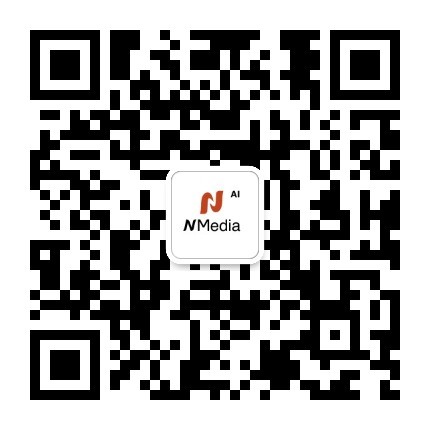
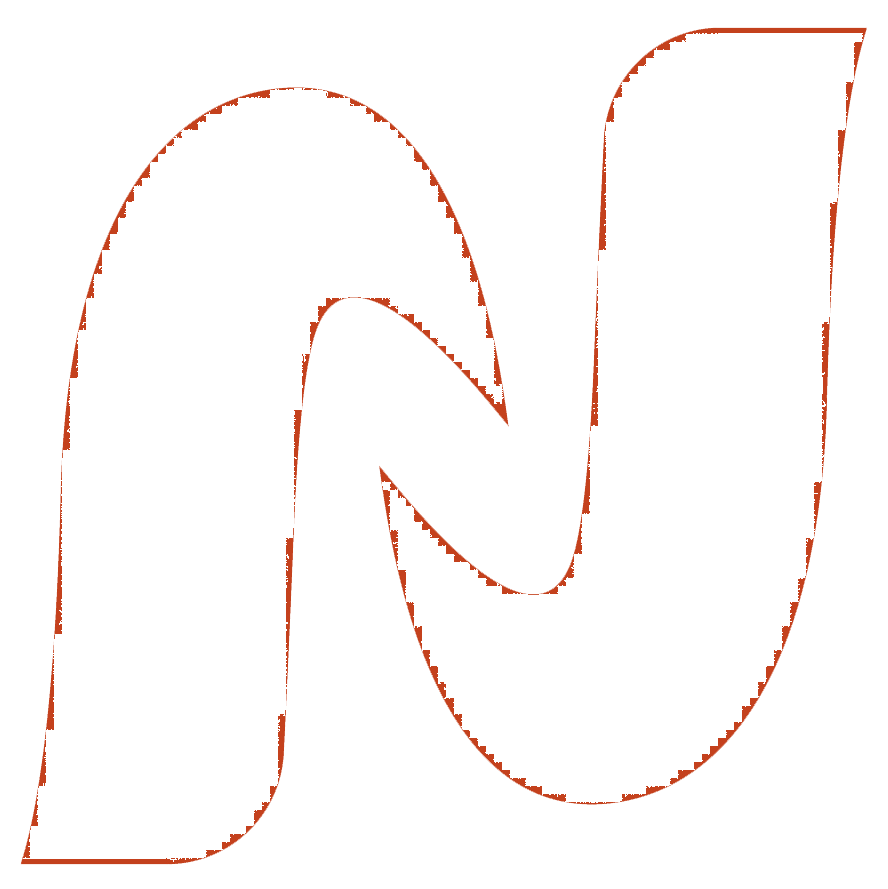
 粤公网安备 44011302004783号
粤公网安备 44011302004783号